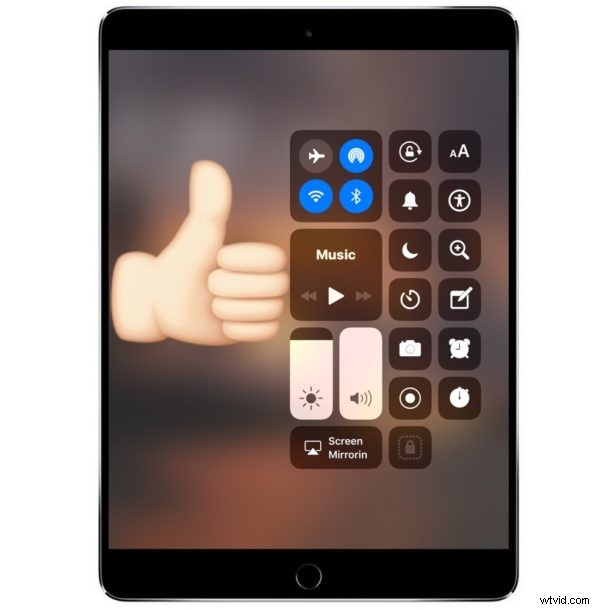
Centrum sterowania iOS to świetna funkcja, która umożliwia użytkownikom iPhone'a i iPada szybki dostęp do regulacji jasności ekranu, regulacji głośności, aparatu, przełączników Wi-Fi i Bluetooth, trybu Nie przeszkadzać i wielu innych dzięki możliwości dostosowania. Ale wielu użytkowników iPada, a także niektórzy użytkownicy iPhone'a, może odkryć, że Control Center nie działa na zablokowanym ekranie ich urządzeń. Spróbuj, jak tylko możesz, przesuwając palcem w górę od dołu ekranu iPada lub iPhone'a, Centrum sterowania po prostu nie przesunie się, aby się pokazać. Nie martw się, to prawdopodobnie prosta poprawka.
Powodem, dla którego większość urządzeń iPad i iPhone nie może uzyskać dostępu do Centrum sterowania z ekranu blokady, jest zwykle ustawienie. Podczas gdy gest machnięcia w celu wyświetlenia Centrum sterowania z ekranu blokady jest często domyślnie włączony na iPhonie, z jakiegokolwiek powodu na iPadzie dostęp do Centrum sterowania na ekranie blokady jest często domyślnie wyłączony – przynajmniej w kilku nowszych modelach iPada, z którymi się ostatnio spotkałem . Jeśli więc nie możesz otworzyć Control Center na ekranie blokady iPada lub iPhone'a, czytaj dalej, aby włączyć tę funkcję i sprawdzić ustawienia dla iOS.
Jak włączyć dostęp do Centrum sterowania na ekranie blokady na iPadzie i iPhonie
- Otwórz aplikację „Ustawienia” na iOS
- Przejdź do „Touch ID i kod dostępu”
- Przewiń w dół do sekcji „Zezwalaj na dostęp po zablokowaniu” i znajdź „Centrum sterowania”, a następnie przełącz gniazdo przełącznika na Centrum sterowania do pozycji WŁĄCZONE
- Wyjdź z Ustawień
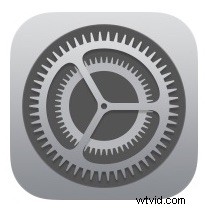
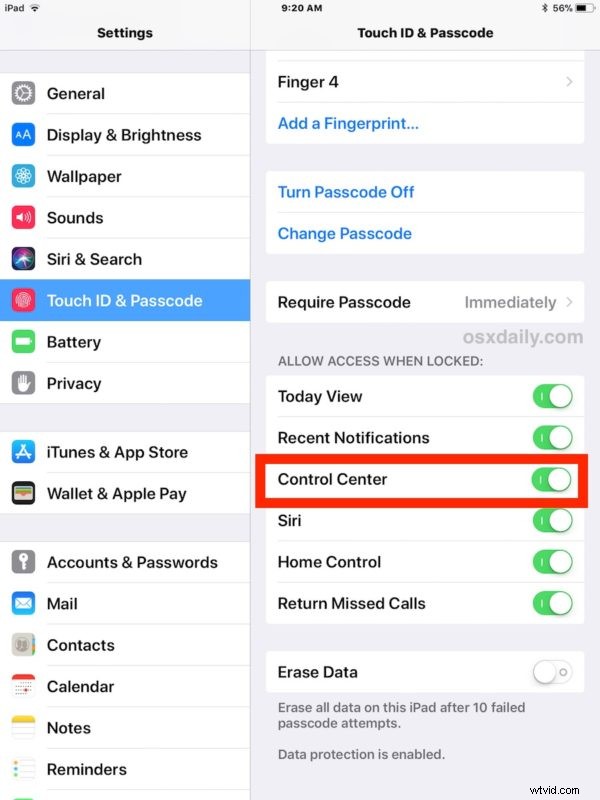
Możesz przetestować, czy to działa, blokując ekran iPada lub iPhone'a, a następnie przesuwając palcem, aby uzyskać dostęp do Centrum sterowania, powinno ono pojawić się zgodnie z oczekiwaniami na ekranie blokady urządzenia.
Pamiętaj, że w systemie iOS 12 i nowszych modele iPada i iPhone'a bez przycisku Home będą uzyskiwać dostęp do Centrum sterowania poprzez przesunięcie z górnego rogu ekranu, podczas gdy poprzednie wersje systemu iOS będą uzyskiwać dostęp do Centrum sterowania, przesuwając palcem od dołu ekranu w górę.
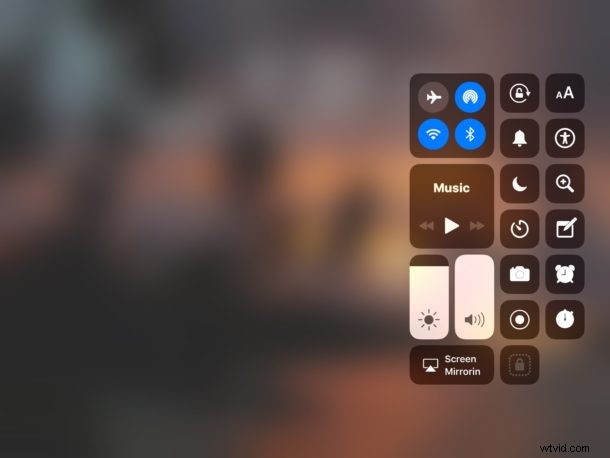
W przypadku wszystkich modeli iPada i większości iPhone'ów (z wyjątkiem iPhone'a X), aby uzyskać dostęp do Centrum sterowania, po prostu przesuń palcem w górę od samego dołu ekranu. W przypadku iPhone'a X i prawdopodobnie innych przyszłych iPhone'ów z wycięciem na ekranie, przesuń palcem w dół od prawej strony wycięcia, aby uzyskać dostęp do Centrum sterowania na iPhonie X.
Nie jest do końca jasne, czy funkcja Centrum sterowania blokadą ekranu jest domyślnie włączona lub wyłączona na wszystkich urządzeniach, czy tylko pozornie losowo, ale jak wspomniano wcześniej, osobiście spotkałem się z kilkoma nowymi modelami iPada z dostępem do Centrum sterowania z zablokowanego ekranu, który ma być wyłączony , najwyraźniej domyślnie. Zawsze jest możliwe, że ci użytkownicy wcześniej wyłączyli dostęp do ekranu blokady Centrum sterowania w systemie iOS i zapomnieli o tym, tak jak użytkownicy często robią, aby wyłączyć dostęp do Centrum sterowania w aplikacji za pomocą aplikacji i gier opartych na przeciąganiu palcem i tak dalej, aby zapobiec wyświetlaniu się ekranu kiedy nie jest to pożądane. W każdym razie wynik był taki, że niektórzy ludzie w podobnych sytuacjach uważają, że Control Center w ogóle nie działa, podczas gdy w rzeczywistości jest to tylko zablokowany dostęp do ekranu, który został wyłączony dla tej funkcji.
Centrum sterowania to świetna funkcja umożliwiająca szybki dostęp do różnego rodzaju przełączników ustawień, funkcji i regulacji, a aby uzyskać najlepsze wyniki, użytkownicy mogą dostosować Centrum sterowania na iPhonie i iPadzie do określonych potrzeb.
Czy to rozwiązało problemy z dostępem do Control Center z ekranu blokady iPada lub iPhone'a? Czy masz inne rozwiązanie, które zadziałało, aby Control Center ponownie działało na zablokowanym ekranie? Podziel się z nami swoimi doświadczeniami w komentarzach poniżej!
